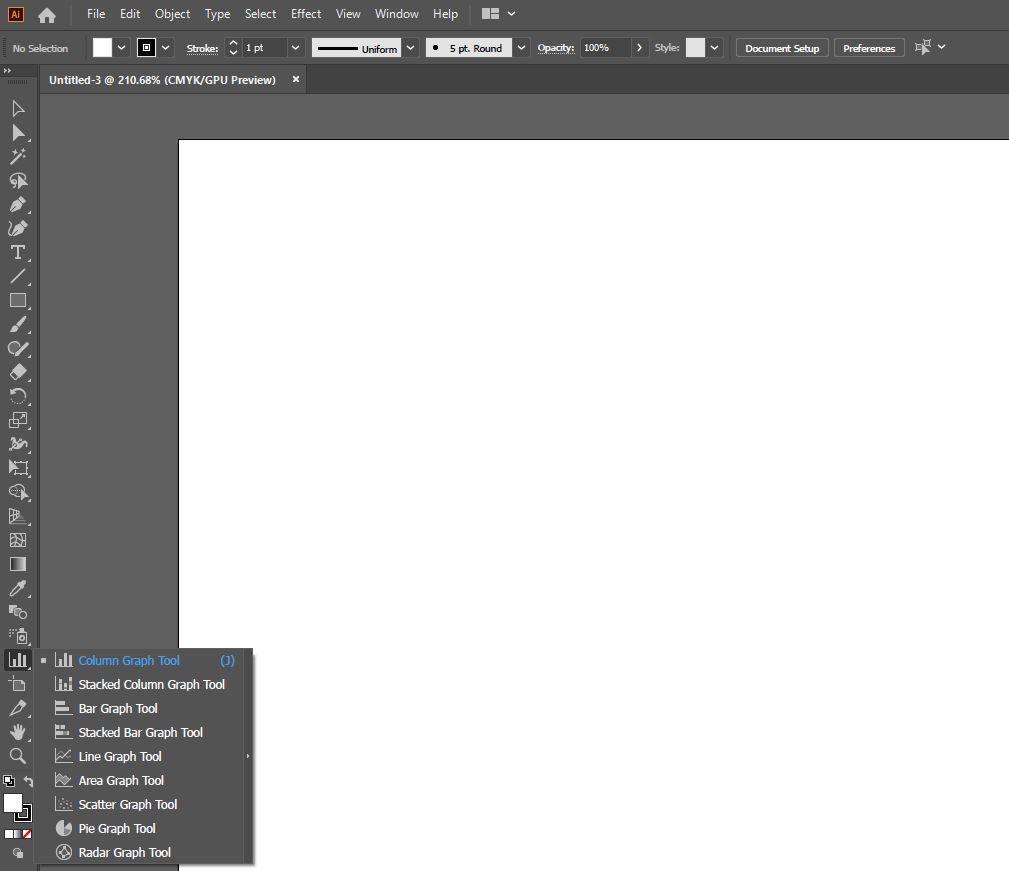Cómo crear una infografía simple en Adobe Illustrator
Las infografías son una representación visual gráfica de datos, información o conocimiento. Su propósito es presentarle información de manera rápida y clara. En otras palabras, las infografías nos cuentan la historia detrás de datos o investigaciones específicas, y todo debe quedar claro a primera vista.
Los mejores tipos de infografías representan datos de una manera atractiva y visualmente agradable, y pueden ser tan simples o tan complejas como desee. Y en este artículo, le mostraremos cómo crear una infografía simple de forma rápida y sencilla con Adobe Illustrator.
¿Cuáles son los tipos de infografías más populares?
Antes de comenzar, es importante saber qué tipo de infografías puede crear y qué podría ser mejor para la información que desea representar. A continuación, se muestra un resumen de los principales tipos de infografías que puede crear:
- Infografías estadísticas: estas infografías son perfectas si desea visualizar los resultados de una encuesta, respaldar un argumento con datos numéricos o presentar datos de varias fuentes diferentes.
- Infografías informativas: si desea ofrecer una descripción general simple de un tema determinado, las infografías informativas son la mejor opción.
- Infografía de la línea de tiempo: con la infografía de la línea de tiempo, puede visualizar fácilmente el historial de algo, resaltar fechas importantes o brindar una descripción general de los eventos.
- Infografía de proceso : una infografía de proceso es la mejor opción si desea crear un resumen o una descripción general de los pasos que necesita para completar un proceso.
- Infografía geográfica: en caso de que desee visualizar datos demográficos o basados en la ubicación, la infografía geográfica es su mejor opción.
- Infografía de comparación: ya sea que desee comparar opciones dadas de forma imparcial o simplemente desee mostrar cómo una opción es mejor que la otra, la infografía de comparación puede hacer precisamente eso.
- Infografía jerárquica: este estilo de infografía organizará la información de mejor a peor, o de arriba a abajo.
- Infografía de lista: para compartir una lista de consejos útiles, recursos, ejemplos o cualquier cosa por el estilo, debes usar una infografía de lista.
- Infografía de currículum: como su nombre indica, este tipo de infografía es perfecto para hacer un currículum. Si está buscando un nuevo trabajo y desea diferenciarse, incluir una infografía de currículum en su CV es el camino a seguir.
¿Qué hace una buena infografía?

Una infografía le contará la historia de cierta investigación y datos. Las infografías pueden consistir en gráficos circulares, gráficos de líneas, histogramas, gráficos de barras, etc. Un buen diseño infográfico es visualmente agradable y presenta los datos de una manera fácil de entender.
Diseñar una infografía se trata de comunicar información útil. Uno de los mejores programas para crear una infografía es Adobe Illustrator. Le permite crear rápidamente infografías atractivas y precisas, como el gráfico que creamos a continuación.
Cómo crear una infografía simple en Adobe Illustrator
Ahora que conoce los conceptos básicos, comencemos con Adobe Illustrator.
Para comenzar, necesita crear un nuevo archivo. Puede hacer esto haciendo clic en Archivo> Nuevo , o manteniendo presionada la tecla Ctrl + N en su teclado.
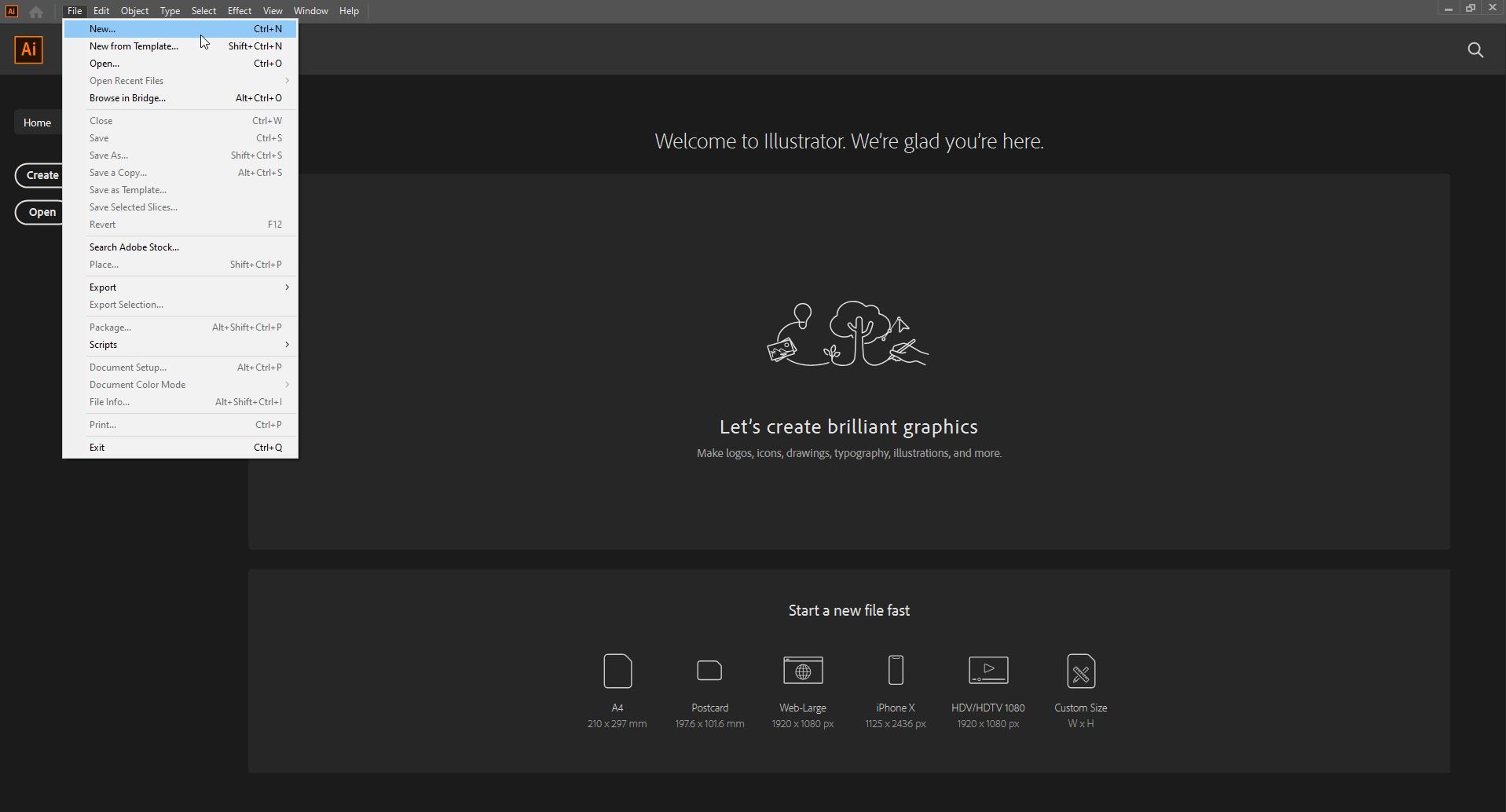
En el lado izquierdo de la pantalla, verá todas las herramientas esenciales que Adobe Illustrator tiene para ofrecer. Allí, tienes un montón de herramientas gráficas que querrás usar para tu infografía.
Hacer la infografía basada en gráficos más básica
Si no desea crear nada llamativo y solo desea tener un gráfico simple, debe consultar la Herramienta de gráfico de columnas . Puede seleccionar esa herramienta o puede hacer clic en J en su teclado.
Una vez que haga eso, simplemente haga clic y arrastre para definir el área en la que desea que esté su gráfico; después de lo cual aparecerá una ventana, donde podrá definir los detalles de su gráfico.
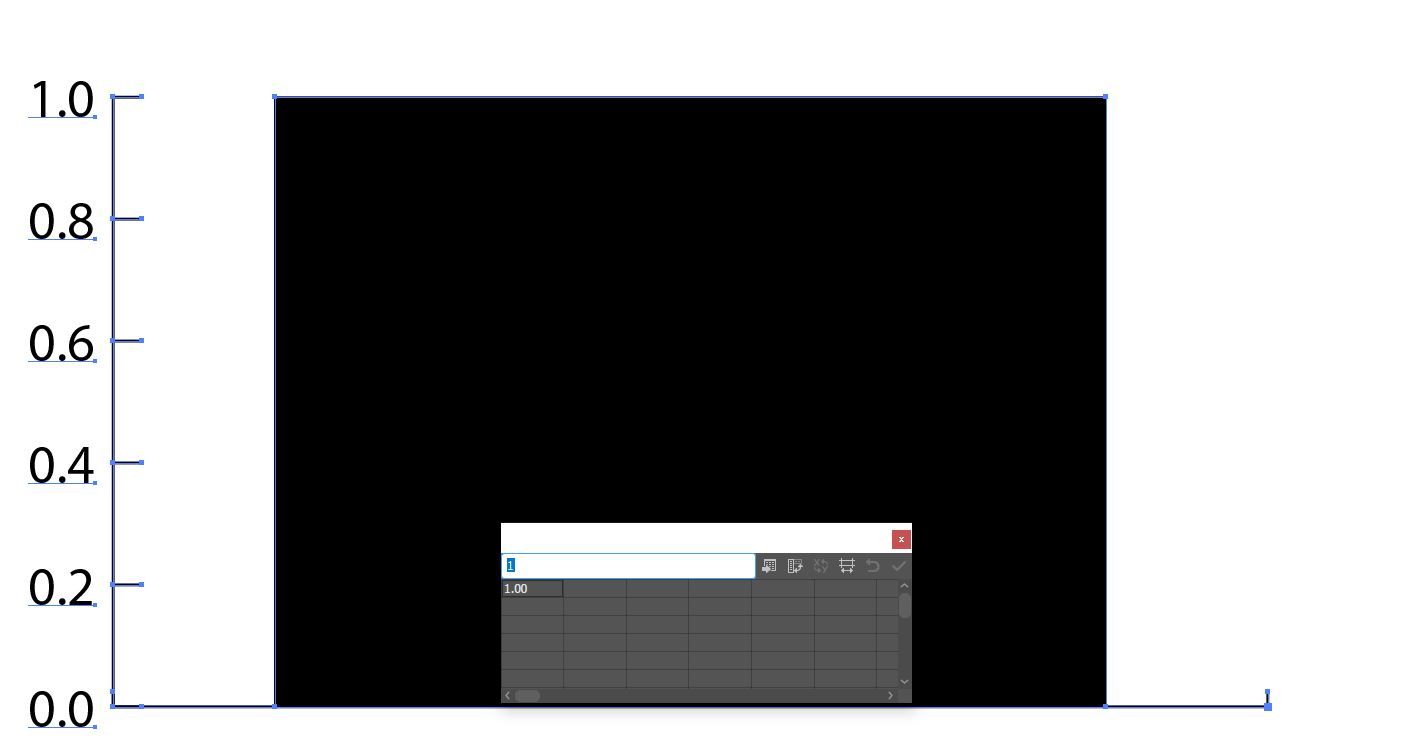
En esta ventana, puede escribir los números que desee. Después de eso, simplemente haga clic en aplicar.
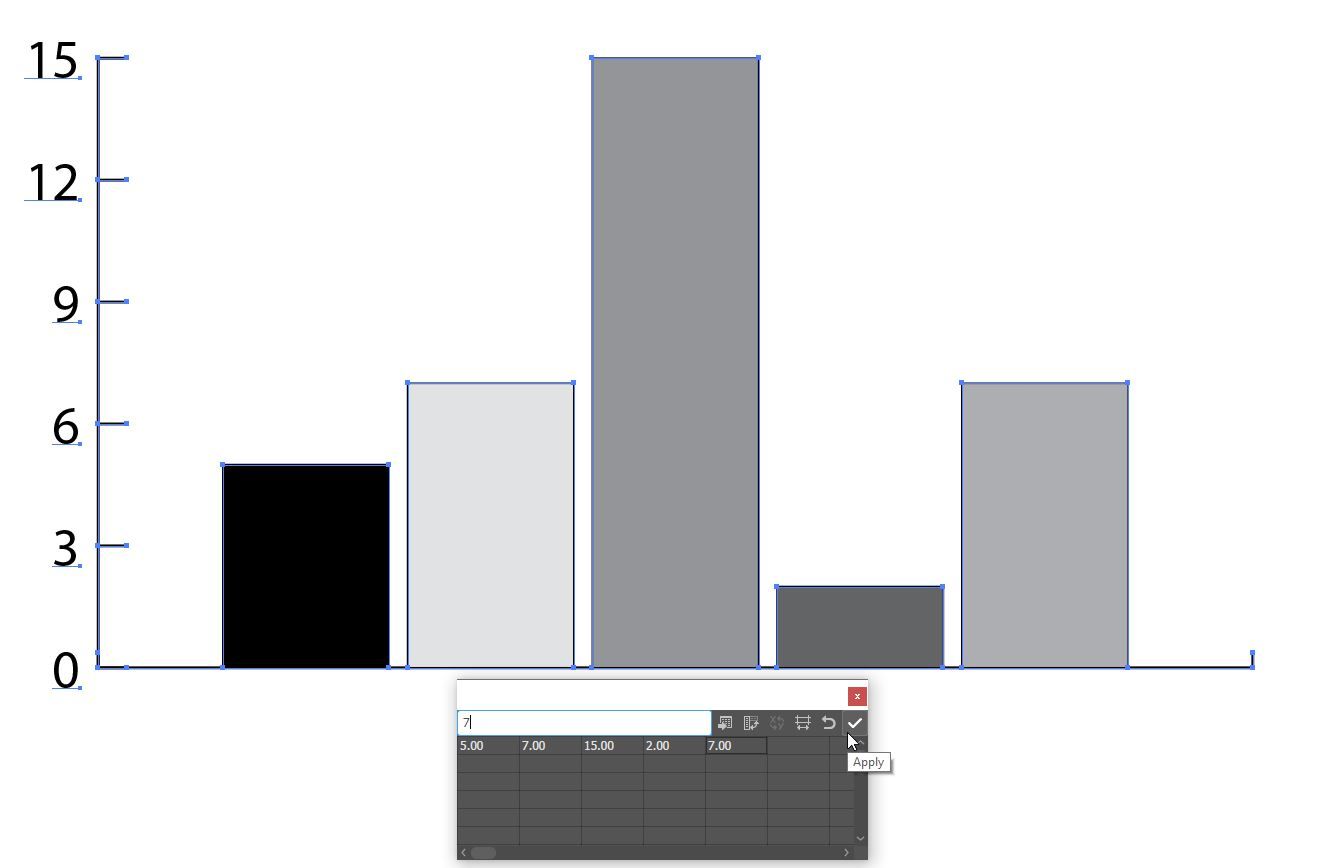
Al agregar otra fila, puede mostrar cómo cambian los números. La primera fila de números está a la izquierda, mientras que la segunda fila de números está a la derecha.
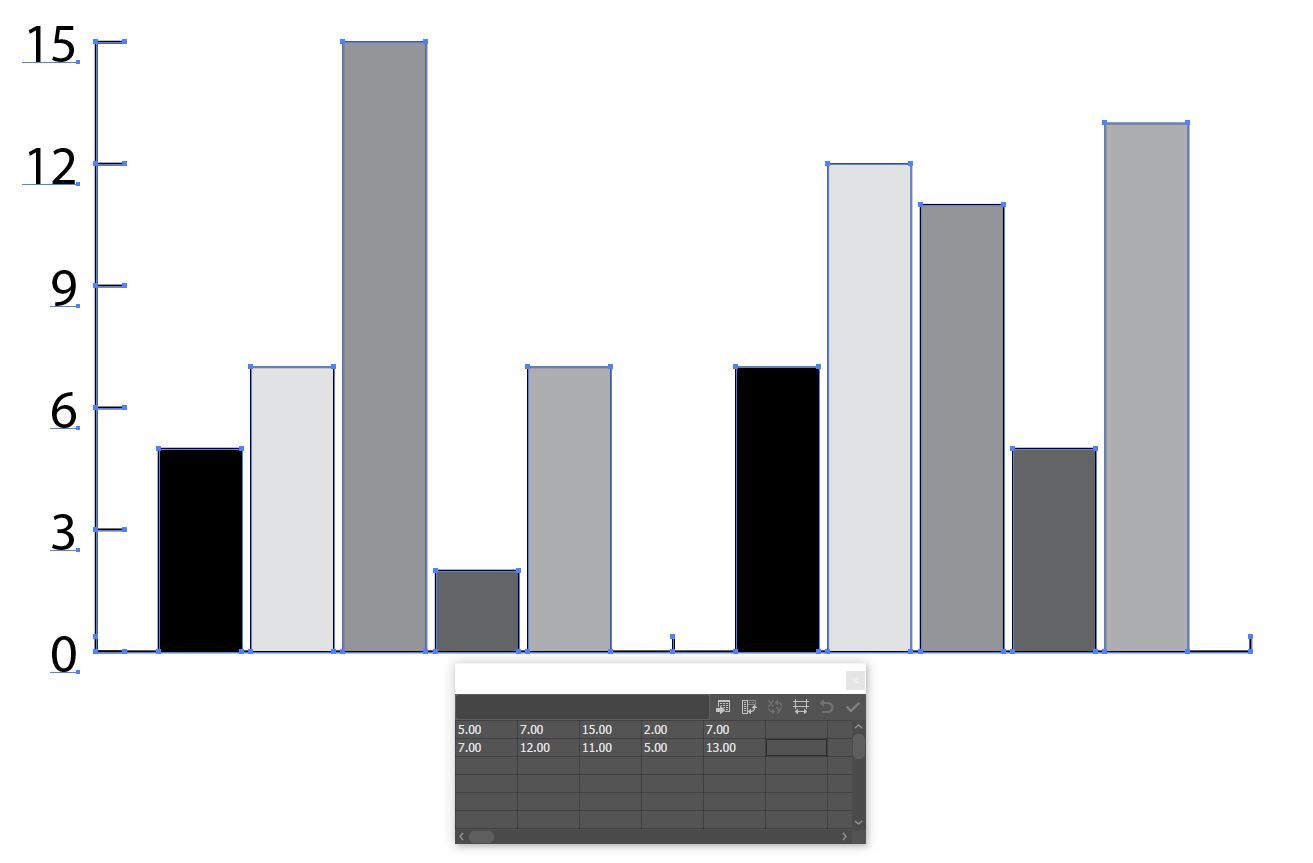
Si ya tiene datos en un documento diferente y no tiene tiempo para escribirlos manualmente, existe una opción para importar datos de un par de formatos de documento diferentes.

Si terminó de ingresar sus datos, puede cerrar la ventana pequeña.
Para que su gráfico se destaque, es una buena idea darle un poco de color. Haga clic en la Herramienta de selección directa en el lado izquierdo, o simplemente presione A en su teclado, para seleccionar cada pieza del gráfico individualmente.
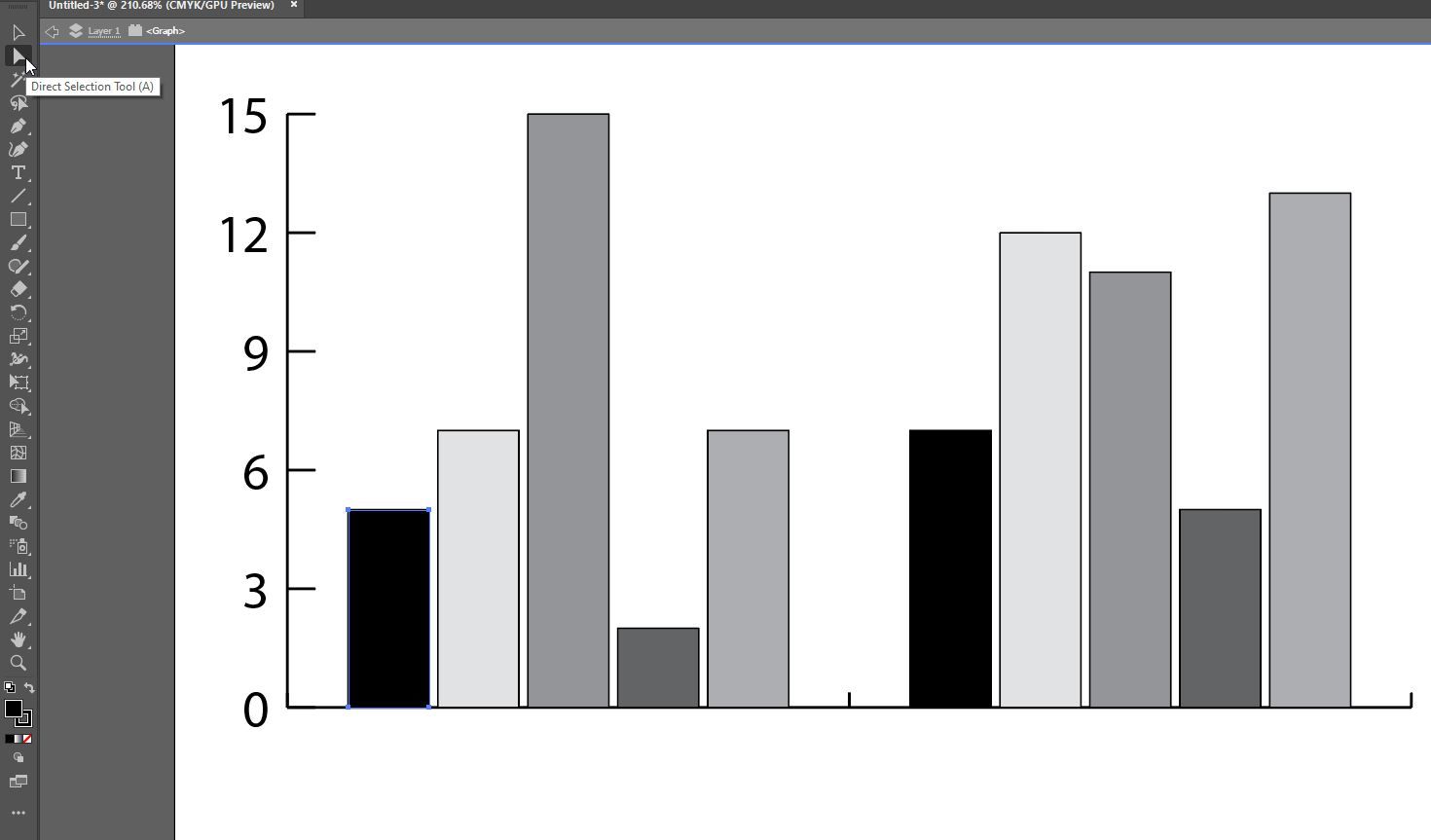
Una vez que haya hecho eso, puede seleccionar cada pieza de su gráfico y asignarle un color. Sin embargo, tendrá que hacer esto para cada fila de su gráfico, así que trate de no mezclar los colores.
Puede seleccionar dos piezas al mismo tiempo haciendo clic en una con la herramienta de selección directa , luego manteniendo presionada la tecla Mayús y haciendo clic en la otra.
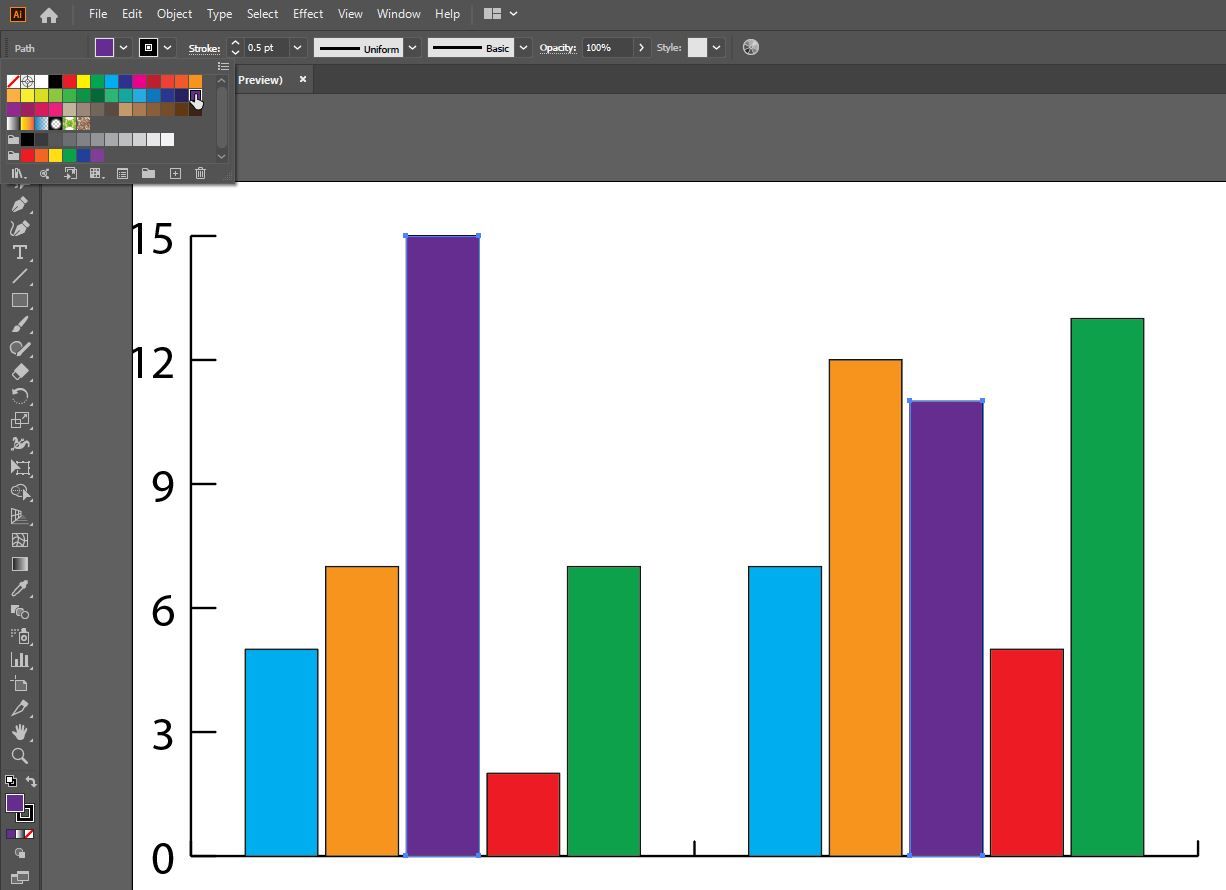
Si desea cambiar la fuente, haga clic en la Herramienta de selección o haga clic en V en su teclado, luego en el texto que desea cambiar y elija una fuente diferente de Carácter .
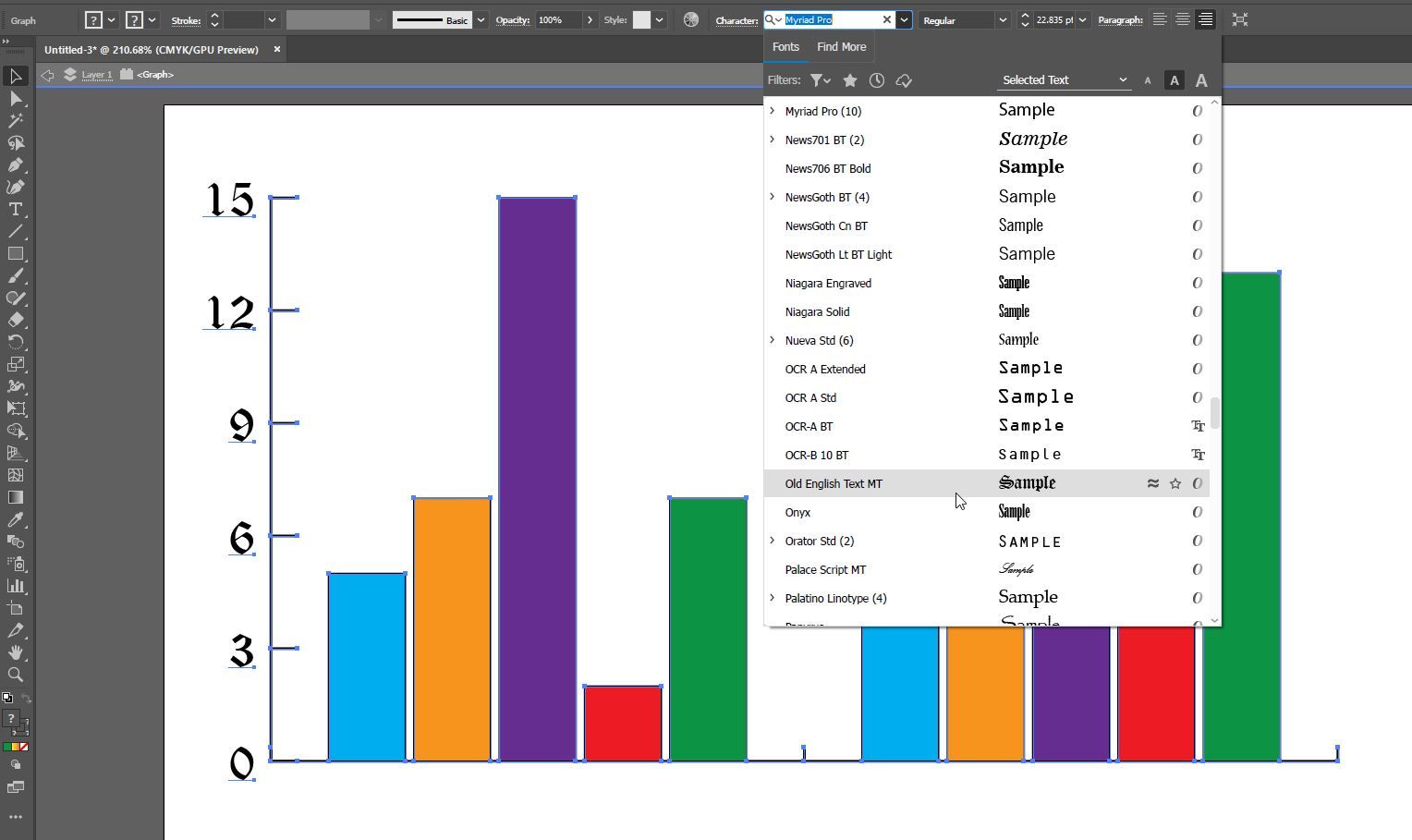
Actualización de datos
En caso de que sus datos hayan cambiado y desee modificar su gráfico, puede hacerlo seleccionando el gráfico, haciendo clic derecho en el gráfico y eligiendo la opción Datos .
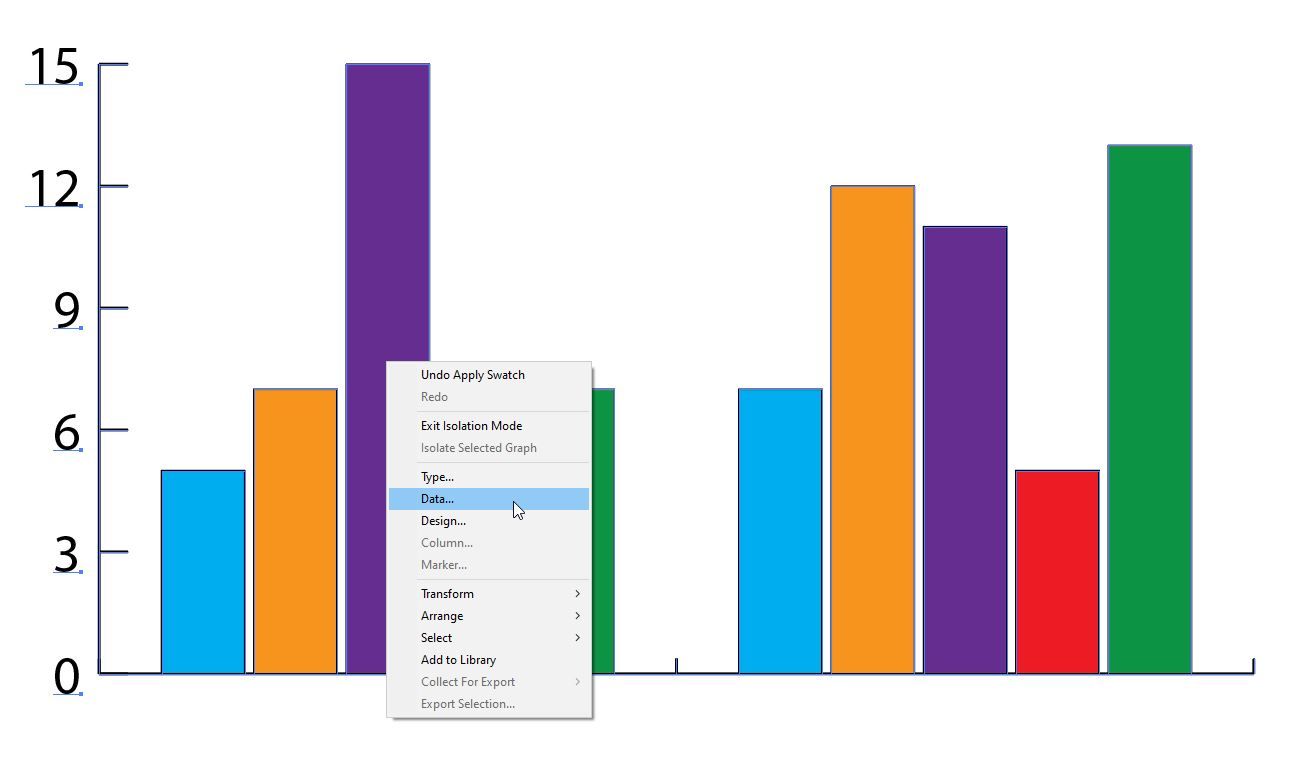
Se abrirá la misma ventana de antes y allí podrá modificar los números como desee. A medida que modifica los números, presione Entrar e inmediatamente verá el cambio en su gráfico.
Agregar texto
Si desea agregar texto a su gráfico, todo lo que tiene que hacer es ingresar el texto en los datos de su gráfico. Sin embargo, primero debe ingresar el texto, antes de ingresar los números.
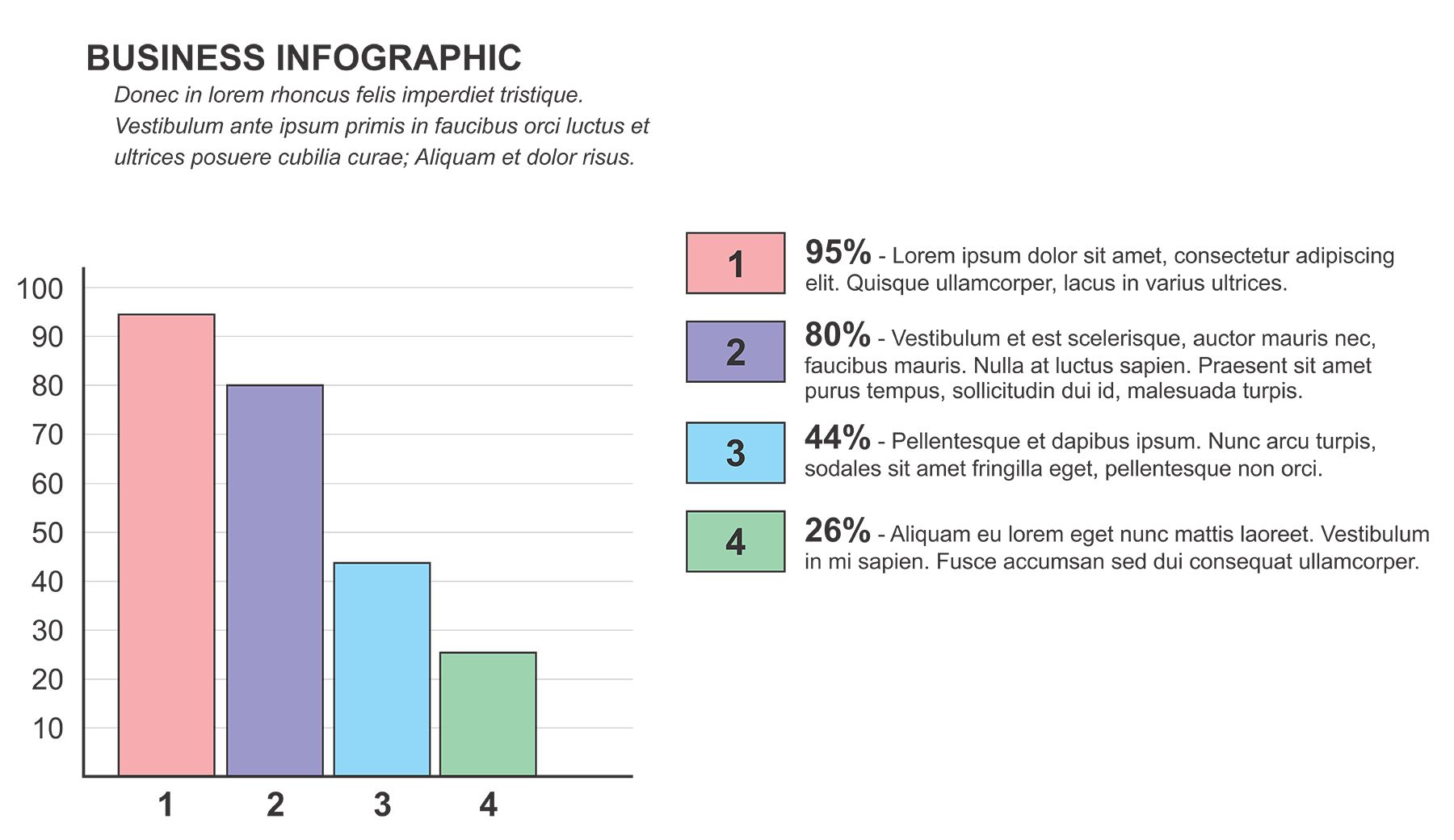
Creación de otros tipos de infografías
Hay muchos tipos de infografías que puede crear en Adobe Illustrator, y el principio utilizado para crearlas sigue siendo similar al método detallado anteriormente. Comenzamos con el formulario más simple para ayudarlo a comenzar a crear infografías.
Adobe Illustrator simplifica bastante el proceso de creación de infografías; todo lo que tiene que hacer es elegir el tipo de infografía que desea crear y luego ingresar los datos que tiene a mano.
Dicho esto, Adobe Illustrator no es el único programa que te permite crear infografías.